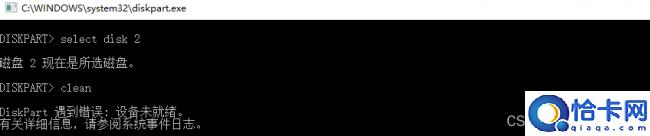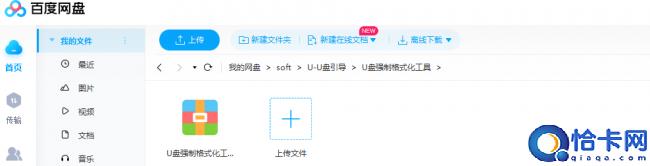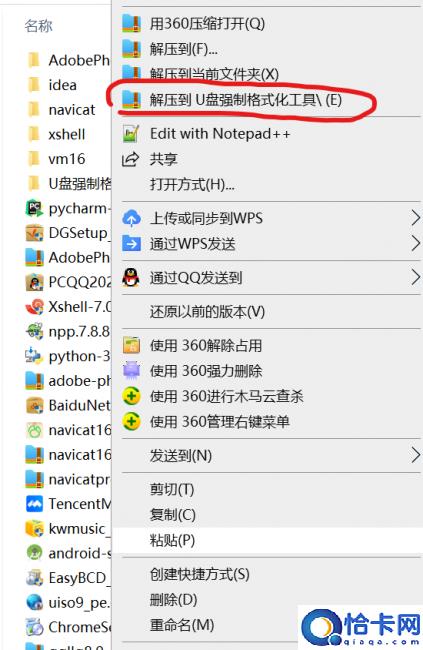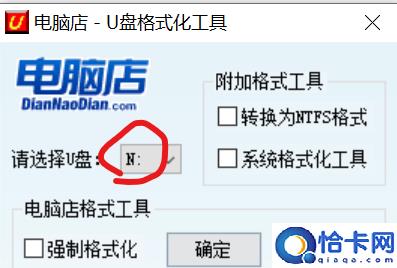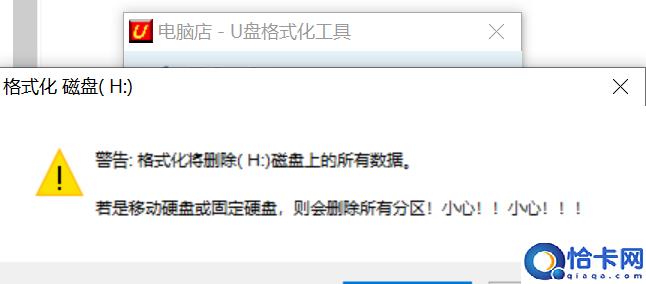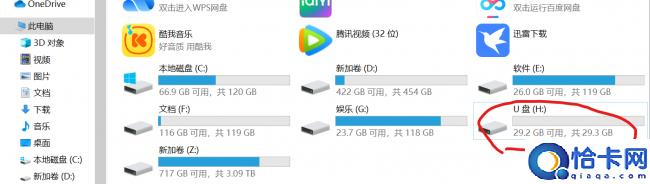强制u盘格式化工具怎么用(u盘格式化修复方法)
u盘格式化修复方法,强制u盘格式化工具怎么用。小编来告诉你更多相关信息。
本文摘要:强制u盘格式化工具怎么用和u盘格式化修复方法的教程内容,具体详情如下:
U盘做了centos7的启动盘后,怎么也恢复不回普通U盘,以为U盘只能报废了。格式化U盘时,提示“Windows无法格式化”或者“系统找不到指定文件”问题,或者使用dispart命令恢复时提示“DiskPart遇到错误:设备未就绪”……
消耗一天时间在网上搜罗各种教程,各种尝试,终于功夫不负有心人,找到可行的解决方法啦。下文记录此问题详细解决方法。
Windows无法格式化
DiskPart遇到错误:设备未就绪
windows系统与centos系统文件格式不同,U盘在这两种系统格式下使用时,需要在对应系统进行格式化,以匹配系统文件格式。U盘在两种系统交叉使用过后,会出现如上的问题。
使用U盘强制格式化工具,对U盘进行格式化即可。
1、下载工具
路径:
https://pan.baidu.com/s/10i-FtY4vo96bWjVAIgWGpQ
提取码:wqty
U盘强制格式化工具
2、解压下载的压缩包文件
u盘格式化修复方法,强制u盘格式化工具怎么用。小编来告诉你更多相关信息。
强制u盘格式化工具怎么用
解压U盘强制格式化工具压缩包
解压后的文件如下:
U盘强制格式化工具
3、双击“FormatTool.exe”运行U盘格式化工具,选择要修复的U盘(注意:误格其他盘符,会造成数据丢失。所以一定一定要选对盘符,可通过打开“此电脑”界面,反复插拔U盘,来确认U盘盘符 )
u盘格式化修复方法,强制u盘格式化工具怎么用。小编来告诉你更多相关信息。
U盘强制格式化工具界面
4、然后点击“确定”,在弹出的确认对话框继续点“确定”,等待格式化完成即可。
U盘强制格式化工具界面
5、至此U盘恢复完成
电脑磁盘信息
遇到问题不要急着放弃,多查阅教程,尝试解决。最差的结果是U盘报废,何不趁此机会学习学习,修好修不好都是经验,说不定问题真能顺利解决呢。
上述分享的强制u盘格式化工具怎么用、u盘格式化修复方法的全面方法讲解,希望为您起一个抛砖引玉袋作用,能解决您生活中的问题吧。
系统下载排行榜71011xp
番茄花园Win7 64位推荐旗舰版 V2021.05
2深度技术Win7 64位豪华旗舰版 V2021.07
3番茄花园Win7 64位旗舰激活版 V2021.07
4带USB3.0驱动Win7镜像 V2021
5系统之家 Ghost Win7 64位 旗舰激活版 V2021.11
6萝卜家园Win7 64位旗舰纯净版 V2021.08
7技术员联盟Win7 64位旗舰激活版 V2021.09
8雨林木风Win7 SP1 64位旗舰版 V2021.05
9萝卜家园Ghost Win7 64位极速装机版 V2021.04
10技术员联盟Win7 64位完美装机版 V2021.04
深度技术Win10 64位优化专业版 V2021.06
2深度技术Win10系统 最新精简版 V2021.09
3Win10超级精简版 V2021
4Win10完整版原版镜像 V2021
5风林火山Win10 21H1 64位专业版 V2021.06
6Win10光盘镜像文件 V2021
7深度技术 Ghost Win10 64位 专业稳定版 V2021.11
8技术员联盟Ghost Win10 64位正式版 V2021.10
9Win10 21H1 Build 19043.1320 官方正式版
10技术员联盟Win10 64位永久激活版镜像 V2021.07
系统之家 Ghost Win11 64位 官方正式版 V2021.11
2Win11PE网络纯净版 V2021
3系统之家Ghost Win11 64位专业版 V2021.10
4Win11官网纯净版 V2021.10
5Win11 RTM版镜像 V2021
6番茄花园Win11系统64位 V2021.09 极速专业版
7Win11专业版原版镜像ISO V2021
8Win11官方中文正式版 V2021
9Win11 22494.1000预览版 V2021.11
10番茄花园Win11 64位极速优化版 V2021.08
深度技术Windows XP SP3 稳定专业版 V2021.08
2雨林木风Ghost XP Sp3纯净版 V2021.08
3萝卜家园WindowsXP Sp3专业版 V2021.06
4雨林木风WindowsXP Sp3专业版 V2021.06
5技术员联盟Windows XP SP3极速专业版 V2021.07
6风林火山Ghost XP Sp3纯净版 V2021.08
7萝卜家园 Windows Sp3 XP 经典版 V2021.04
8番茄花园WindowsXP Sp3专业版 V2021.05
9电脑公司WindowsXP Sp3专业版 V2021.05
10番茄花园 GHOST XP SP3 纯净专业版 V2021.03
热门教程 更多+
装机必备 更多+
重装教程 更多+
电脑教程专题 更多+